궤도별 애니메이션(CSP) 초심자
안녕하세요. 이번에는 Clip Studio Paint에서 궤적을 사용하여 애니메이션 루프를 만들 것입니다.
이것은 우리가 만들 애니메이션입니다:

VideoTutorial: 경로를 사용하여 애니메이션하는 방법(초보자)
시작합시다!
1. 프로젝트 생성
파일 - 새로 만들기로 이동하여 마지막 옵션인 애니메이션을 선택하고 이름을 입력하고 다음 매개변수를 복사하고 수락합니다.
2. 타임라인
3. 스케치 만들기
원하는 펜으로 스케치를 만들기 위해 새 레이어를 만듭니다.

4. 색상별로 폴더 정리
보라색, 빨간색, 파란색의 색상별로 정리하기 위해 각각의 애니메이션 셀이 있는 세 개의 애니메이션 폴더를 만들 것입니다.
보라색과 빨간색 폴더의 레이어 색상을 변경합니다.
레이어 색상도 보라색이 되고 빨간색 폴더 레이어도 빨간색이 됩니다.
5. 궤적 정의
보라색 폴더의 첫 번째 프레임에서 궤적을 정의합니다.

6. 프레임 수 결정

궤적에 12개의 프레임을 넣습니다.

이 예에서는 이 프로세스를 훨씬 쉽게 만들기 위해 추가 지침을 추가했습니다.

간격에 관해서는 여러 가지 방법을 시도할 수 있지만 다음을 염두에 두십시오.
프레임이 가까울수록 느려지는 착시 현상이 나타납니다.
프레임이 서로 떨어져 있으면서도 속도감을 줄 수 있습니다.



빨간색 폴더에 안내선을 추가합니다.
두 번째 프레임에서 새 애니메이션 셀을 만들고 경로에 두 번째 안내선을 추가합니다(양파 스킨 활성화).
12개 프레임 모두에 대해 동일한 단계를 반복합니다.

다음 6프레임을 위한 추가 프레임을 추가하겠습니다.
프레임을 마우스 오른쪽 버튼으로 클릭 - 프레임 추가 - 수락
7. 키 포즈
파란색 폴더의 프레임 1, 9, 15에 새 애니메이션 셀을 만들고 가장 중요한 3가지 포즈를 그립니다.

캐릭터 손가락의 다음 관절에 경로와 안내선을 만듭니다.

8. 중간체
파란색 폴더에서 애니메이션 셀을 만들어 중간 셀을 추가합니다. (빨간색 폴더의 프레임과 정렬되는 것을 기억하십시오)

팔의 다른 부분은 단순히 손의 움직임에 반응합니다.
고양이를 움직이기 위해 새 폴더와 셀 애니메이션을 만듭니다.
우리는 단순히 머리를 회전시킬 것입니다. 이전 폴더의 프레임과 정렬된 새 애니메이션 셀 만들기.


우리는 우리가 좋아하지 않는 것을 추가하고 삭제합니다.

몸은 머리의 움직임에만 반응합니다.
9. 잉크와 페인트
두 개의 폴더와 애니메이션 셀을 만들 것입니다. 깨끗한 애니메이션의 경우 녹색, 페인트의 경우 주황색.
애니메이션이 포함되어 있지 않기 때문에 침대와 괴물을 정리하고 색칠하기 위해 두 개의 추가 레이어를 만들었습니다.
질감이 있는 펜(100% 안정화)을 선택하고 녹색 폴더에서 전체 애니메이션(12프레임)을 정리합니다.

채우기 도구를 사용하여 주황색 폴더(12Frames)에 있는 모든 프레임에 색상을 지정합니다.

10. 배경 및 후반 작업

After FX에서 조정 레이어를 만들고 두 가지 효과를 추가합니다.
- 밝기 및 대비
밝기 -137
대비 -33
*딥 글로우
반경 250
노출 1.00
임계값 99%
임계값 50%

최종 렌더링

이 튜토리얼이 유용했기를 바랍니다.
!다음 시간까지! ;)

















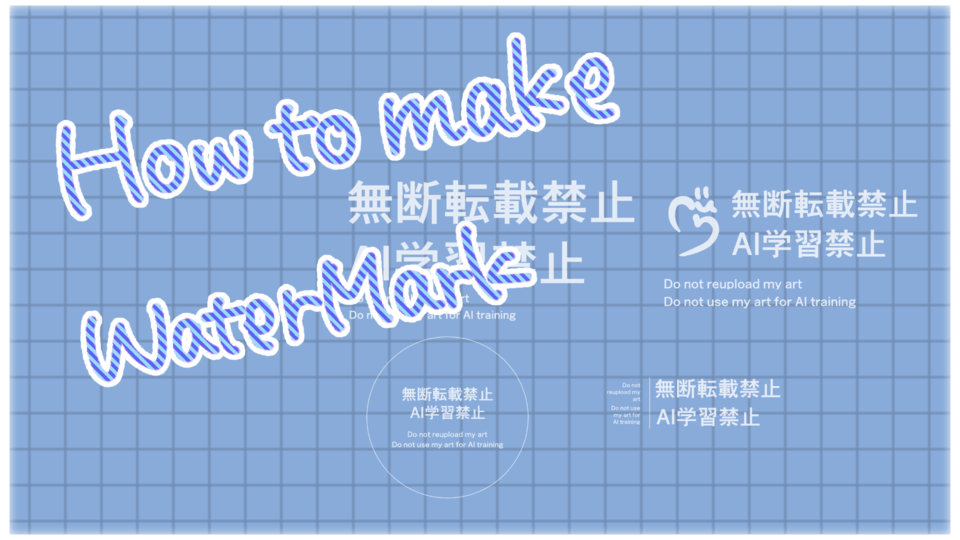






댓글